问:我的小米路由被恢复出厂设置了,现在电脑和手机连接后都不能上网,我应该怎么办?
答:路由器恢复出厂设置,会把之前设置好的上网参数、wifi名称和密码、管理员密码等所有的配置删除掉,所以你的小米路由器恢复出厂设置后处于无法上网状态。
这时候的解决办法也很简单,登录到你的小米路由器的设置页面,重新设置好上网参数、wifi名称和密码,完成设置后就可以正常的上网了,下面进行演示介绍。
注意:
电脑和手机都可以设置小米路由器上网,但由于文章篇幅的限制,下面鸿哥只演示用电脑的设置方法。如果你想用手机来设置,可以参考下面的文章:
步骤:
1.检查下小米路由器上的网线连接是否正确,正确的连接方式如下:
从光猫上接出来的网线,或者入户的宽带网线,连接到小米路由器上的WAN口。 把你家里的电脑,用另外一根网线,将其连接到小米路由器上任意一个LAN口。

注意:
如果你家里的宽带没有使用光猫,那么需要把入户的宽带网线、墙壁网口,连接到小米路由器上的WAN口。
2.在电脑的浏览器中输入 miwifi.com 或者 192.168.31.1,可以打开小米路由器的设置页面,点击“同意、继续”按钮。
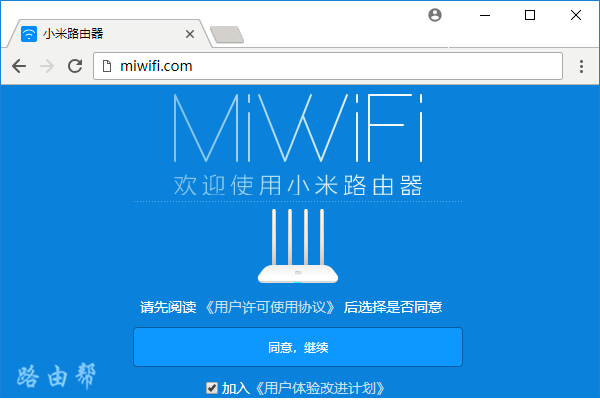
温馨提示:
如果你在浏览器中输入 miwifi.com 或者 192.168.31.1后,打不开小米路由器的设置页面。这种情况下,可以阅读下面的文章,查看对应的解决办法。
3.小米路由器会自动检测你家宽带的上网方式,等待几秒钟,根据检测结果,设置上网参数。
(1)如果检测到上网方式是:PPPoE拨号 ——> 系统会提示你,在页面中填写: 宽带账号(上网用户名)、宽带密码(上网密码),如下图所示。
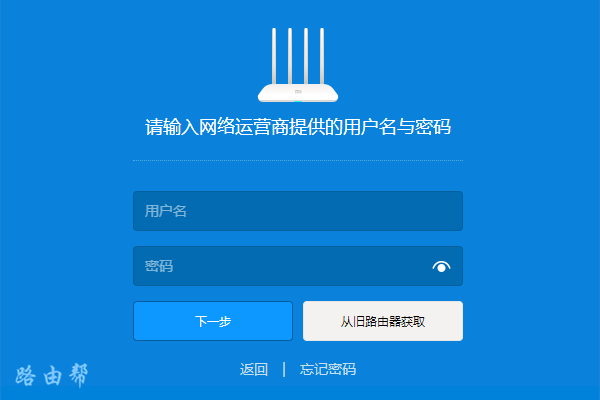
温馨提示:
如果忘记了宽带账号、宽带密码,可以拨打运营商的客服电话,联系人工客服查询或者重置。
如果你家的旧路由器可以上网,那么可以点击页面中的:从旧路由器获取 这个选项,然后根据页面提示操作,从旧路由器中获取 宽带账号、宽带密码。
(2)如果系统检测到上网方式是:DHCP上网(动态IP上网),不会不出现设置上网参数的页面,会直接跳转到设置WiFi名称和密码的界面。
4.根据页面的提示,设置你的小米路由器的Wi-Fi名称和Wi-Fi密码。
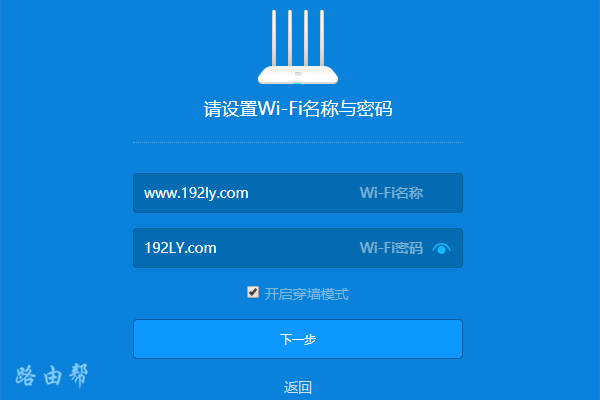
5.选择你的小米路由器在家里的放置位置,然后设置管理密码。
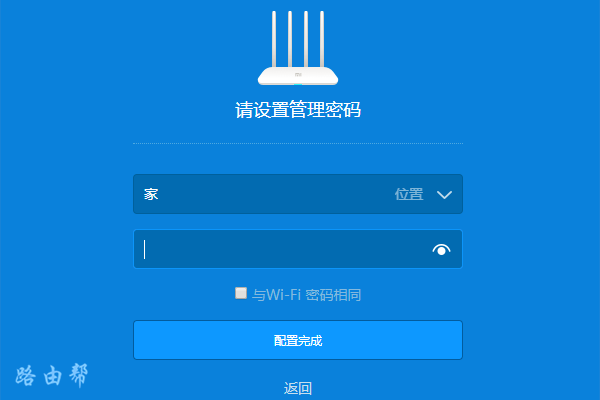
温馨提示:
如果想把 WiFi密码设置成管理密码,只需要勾选:与Wi-Fi密码相同 这个选项即可。
6.出现如下图所示的界面时,表示路由器已经设置成功了,点击:下一步。
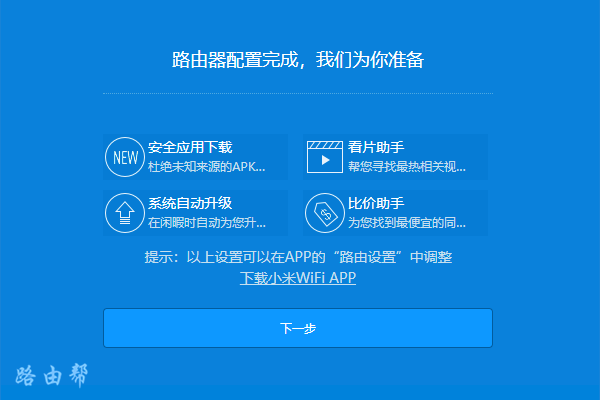
可以扫描页面中的二维码,下载APP管理路由器。

补充说明:
如果你的小米路由器设置完成后不能上网,可能是相关设置步骤有误,或者是宽带故障。你可以阅读下面的文章,查看解决的办法。
原创文章,作者:陌上归人,如若转载,请注明出处:http://jc.a300.cn/luyouqi/router-settings/mi/31944.html
